集显环境下穿越火线设置方法是什么?如何优化集显性能?
- 游戏攻略
- 2025-09-05
- 1

对于使用集成显卡的用户而言,想要畅玩穿越火线等对硬件性能要求较高的游戏,必须对显卡进行一定的设置和优化。本文将详细介绍集显环境下穿越火线的设置方法和集显性能优化技巧,帮...
对于使用集成显卡的用户而言,想要畅玩穿越火线等对硬件性能要求较高的游戏,必须对显卡进行一定的设置和优化。本文将详细介绍集显环境下穿越火线的设置方法和集显性能优化技巧,帮助用户提高游戏体验。
一、穿越火线集显设置方法
1.1检查集成显卡型号
你需要知道自己的集成显卡型号。通过在桌面空白处右键点击选择“图形属性”或在系统信息中查看可以获取这一信息。
1.2调整图形设置
打开穿越火线,进入游戏设置界面。在图形设置中,根据显卡性能适当调整分辨率、纹理质量、阴影效果等参数,降低设置可以提升游戏流畅度。
1.3使用集显专用优化设置
部分集成显卡拥有特定的优化设置选项,例如Intel的“IntelGraphicsandMediaControlPanel”或AMD的“CatalystControlCenter”。在这些控制面板中,可以进一步调整图形处理的优先级和电源设置,以获得更好的游戏体验。

二、集成显卡性能优化技巧
2.1更新显卡驱动程序
定期更新显卡驱动程序至最新版本,能够确保集成显卡的性能得到最充分的发挥,并且修复已知的bug和性能瓶颈。
2.2关闭后台程序
在玩游戏前,关闭不必要的后台程序和服务,尤其是那些占用大量内存和CPU资源的程序,可以释放更多系统资源给游戏使用。
2.3调整系统电源设置
在系统设置中选择“高性能”或“游戏”模式,确保系统在游戏时不会自动降低CPU和GPU的频率,从而保持最佳性能。
2.4使用游戏模式
Windows10系统中的“游戏模式”能够优化系统资源分配,提升游戏的运行效率。在游戏设置中启用游戏模式,可帮助改善集显的游戏性能。

2.5利用内置的显卡设置
集成显卡通常提供了内置的性能提升选项。Intel集显可开启“自动超频”功能,提高显卡的运行频率;AMD集显则可开启“增强型同步”来减少画面撕裂。
2.6优化虚拟内存
适当增加虚拟内存可以改善集成显卡的性能。在系统属性中设置一个较大的虚拟内存,确保游戏运行时不会因内存不足而产生性能下降。
2.7清理系统垃圾
定期清理系统中的临时文件和垃圾文件可以提高系统响应速度和运行效率,从而间接提升集成显卡的性能。
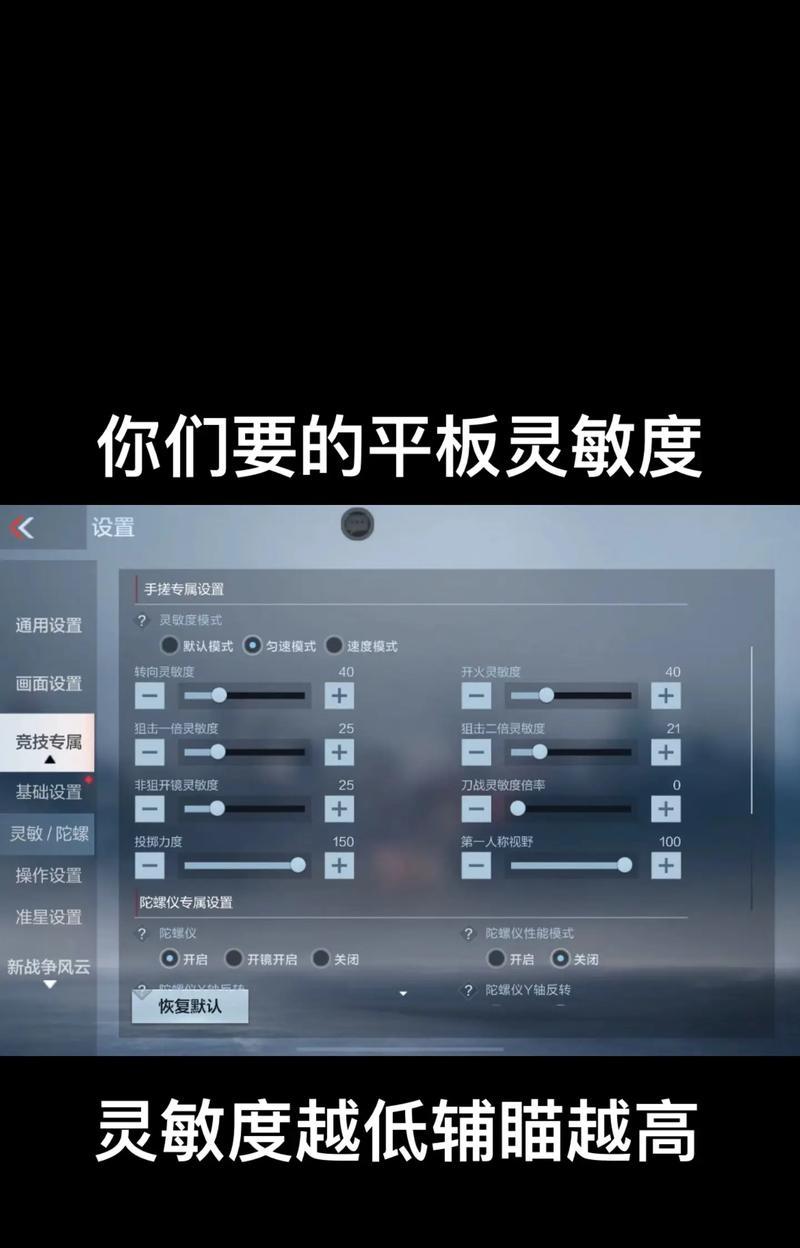
三、
集显虽然在性能上不如独立显卡,但通过合适的设置和优化,依然可以在穿越火线等游戏中获得相对流畅的体验。以上提到的设置方法和优化技巧,可以有效提升集显的性能,让游戏体验更佳。希望本文能帮助到每一位集显用户,让你的游戏之旅更加顺畅。
本文链接:https://www.451461.com/article-12726-1.html

